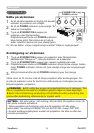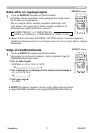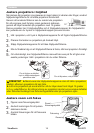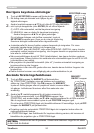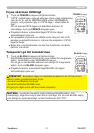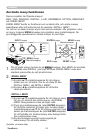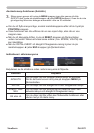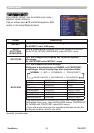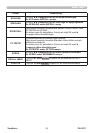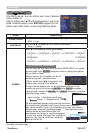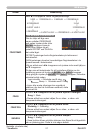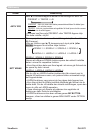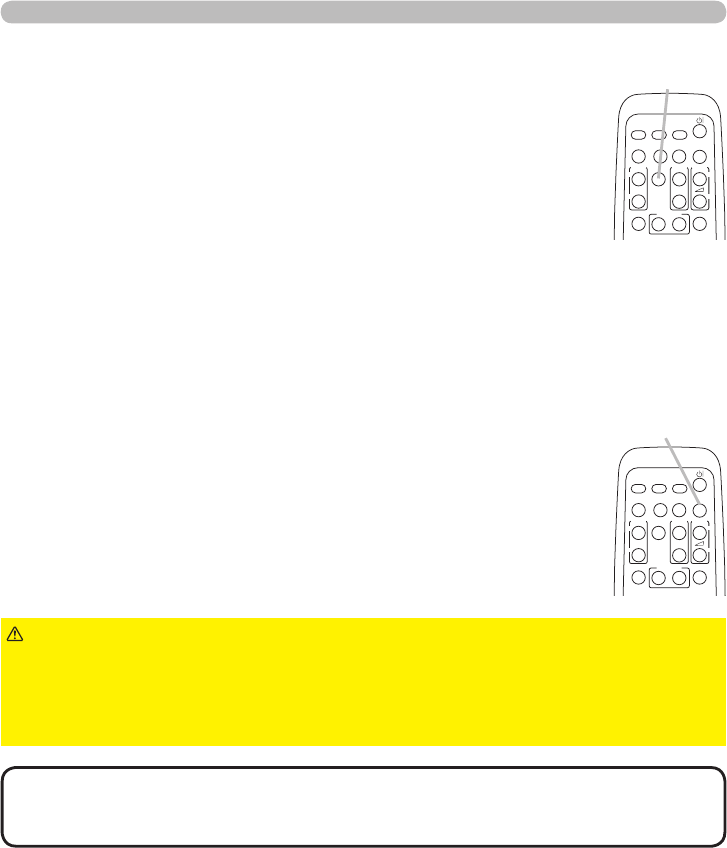
PJL9371ViewSonic
21
VIDEO
DOC.CAMERA
KEYSTONE
ASPECT SEARCH
BLANK
MUTE
MY BUTTON
POSITION
1 2
ESC
ENTER
MENU
RESET
COMPUTER
MY SOURCE/
AUTO
MAGNIFY
PAGE
UP
VOLUME
DOWN
ON
OFF
㧗
FREEZE
VIDEO
DOC.CAMERA
KEYSTONE
ASPECT SEARCH
BLANK
MUTE
MY BUTTON
POSITION
1 2
ESC
ENTER
MENU
RESET
COMPUTER
MY SOURCE/
AUTO
MAGNIFY
PAGE
UP
VOLUME
DOWN
ON
OFF
㧗
FREEZE
Använda
1.
Tryck på BLANK-knappen på fjärrkontrollen.
Den BLANK-skärmen kommer att visas istället för insignalens
skärm. Se BLANK under SKÄRMBILD-menyn.
För att gå ur den BLANK-skärmen och återgå till insignalens
skärm, tryck på BLANK-knappen igen.
Temporärt gå till tomskärmen
• Ljudet är inte aktivt med funktionen BLANK-skärm. Om
nödvändigt, ange först volym eller ställ in tyst läge. För att visa BLANK skärm
och stänga av ljudet samtidigt, använd funktionen AV-TYST.
NOTERA
1.
Tryck på FREEZE-knappen på fjärrkontrollen.
“FRYS”-indikationen visas på skärmen (dock visas indikationen
inte när AV är valt för MEDDELANDE under SKÄRMBILD-
menyn), och projektorn går in i FRYS-läge, i vilket bilden är
fryst.
För att avsluta FRYS-läget och återställa skärmen till
normalläge, tryck på FREEZE-knappen igen.
● Projektorn lämnar automatiskt läget FRYS när någon
kontrollknapp trycks ner.
● Om projektorn projicerar en stillbild under lång tid, kan LCD-
panelen eventuellt brännas in. Lämna inte projektorn i FRYS-
läge för länge.
● Bilder kan vara försämrade när den här funktionen används,
detta är inte ett fel.
FREEZE-knapp
BLANK-knapp
● Projektorn lämnar automatiskt läget BLANK när någon
kontrollknapp trycks ner.
Frysa skärmen tillfälligt
►Använd någon av metoderna nedan om du vill ha en tom
skärm medan projektorlampan är på.
• Använd medföljande linsskydd.
• Använd funktionen BLANK ovan.
Att göra på något annat sätt kan skada projektorn.
FÖRSIKTIGT